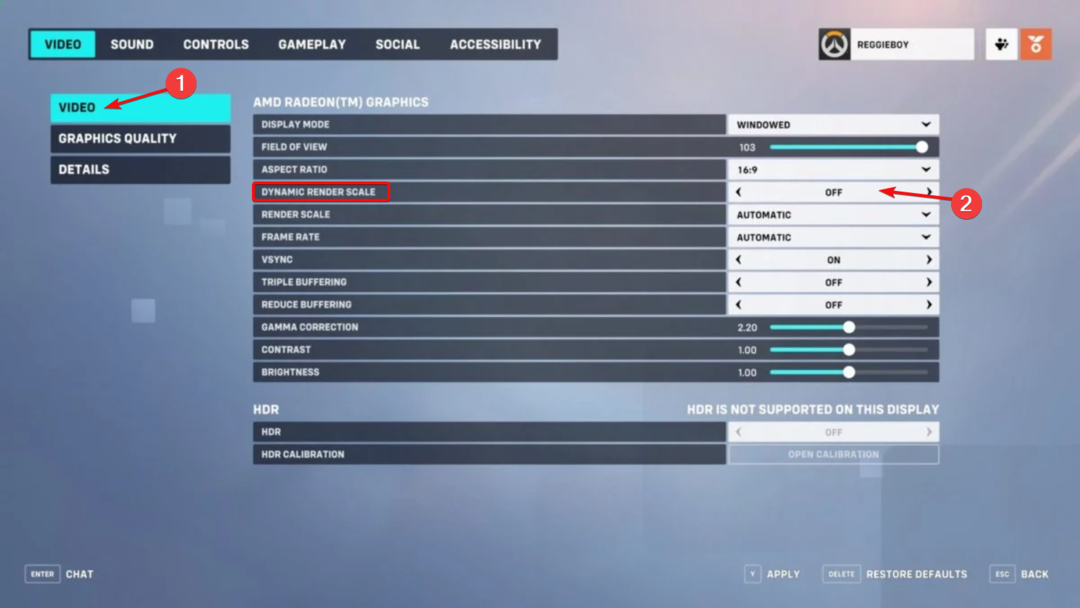سيعمل هذا البرنامج على إصلاح أخطاء الكمبيوتر الشائعة ، ويحميك من فقدان الملفات ، والبرامج الضارة ، وفشل الأجهزة ، وتحسين جهاز الكمبيوتر الخاص بك لتحقيق أقصى أداء. إصلاح مشكلات الكمبيوتر وإزالة الفيروسات الآن في 3 خطوات سهلة:
- قم بتنزيل Restoro PC Repair Tool التي تأتي مع التقنيات الحاصلة على براءة اختراع (براءة اختراع متاحة هنا).
- انقر ابدأ المسح للعثور على مشكلات Windows التي يمكن أن تسبب مشاكل في الكمبيوتر.
- انقر إصلاح الكل لإصلاح المشكلات التي تؤثر على أمان الكمبيوتر وأدائه
- تم تنزيل Restoro بواسطة 0 القراء هذا الشهر.
تعتبر ألعاب الرماية عبر الإنترنت من أكثر أنواع الألعاب شعبية في الوقت الحاضر. عاصفة ثلجية ، معروفة على نطاق واسع ب عالم علب و دوتا، وسعت قاعدة مستخدميها مع ملاحظة ومراقبة في العام الماضي ، حيث اكتسبت اللعبة شعبية مذهلة في وقت قصير جدًا. وكانت هذه مهمة صعبة لأن المنافسة شديدة إلى حد ما.
ومع ذلك ، على الرغم من أن اللعبة جوهرة ، إلا أن هناك بعض المشكلات التي يمكن أن تمثل تحديًا كبيرًا لعدد كبير من اللاعبين. تتمثل إحدى المشكلات المتكررة في توقف التنزيل أثناء التحديث إلى أحدث إصدار.
يبدو أن تنزيل تقارير العداد 0 BS طوال الوقت. لقد حاولنا معالجة المشكلة وأعدنا بعض الحلول الممكنة لهذه المشكلة.
ماذا تفعل إذا لم يعمل تحديث Overwatch
- علة مع مراقبة سرعة التنزيل
- تعطيل / إزالة البرامج المتداخلة
- تحقق من إعدادات الاتصال
- قم بتشغيل أداة إصلاح Overwatch في العميل
- احذف ذاكرة التخزين المؤقت لعميل سطح المكتب Battle.net
- استخدم VPN لتغيير الموقع
- إلغاء تثبيت PTR (منطقة الاختبار العامة)
- أعد تثبيت عميل سطح المكتب Battle.net و Overwatch
- قم بإيقاف تشغيل جدار الحماية وبرامج مكافحة الفيروسات
- تجديد IP و DNS flush
- قم بإلغاء تثبيت Overwatch
1. علة مع مراقبة سرعة التنزيل
أبلغ بعض المستخدمين عن وجود خلل في شاشة سرعة التنزيل. وبالتحديد ، على الرغم من أن العداد يظهر 0 b / s ، إلا أن التحديث لا يزال قيد التنزيل. لذا ، اترك العملية كما هي وامنحها وقتًا تقريبيًا للانتهاء.
الوقت المستغرق عادةً لتثبيت التصحيح السابق. أعد تشغيل Battle.net التطبيق وجرب اللعبة. إذا فشل تثبيت التصحيح ، فانتقل إلى الخطوات التالية.
2. تعطيل / إزالة البرامج المتداخلة
البرامج المعروفة بمقاطعة التحديثات هي تلك المعروفة بإبطاء اللعبة. مع التركيز بشكل خاص على برامج مكافحة الفيروسات والجدار الناري. تأكد من تعطيل برنامج مكافحة الفيروسات وجدار الحماية أثناء تحديث / تشغيل Overwatch.
هذا ينطبق ويندوز ديفندر، كذلك. التطبيق الوحيد ، الذي ارتفع قبل الآخرين ، من حيث المشكلة ، هو نورتون مكافحة الفيروسات المحلول. علاوة على ذلك ، يجب إيقاف أي عمليات أخرى في الخلفية تأخذ نطاقك الترددي مؤقتًا. ضع ذلك في الاعتبار وامض قدمًا.
3. تحقق من إعدادات الاتصال
يجب أن تكون الخطوة التالية هي حالة الاتصال. كما ندرك جيدًا ، فإن الألعاب عبر الإنترنت والاتصال الخاطئ ليسا أفضل ثنائي ديناميكي على الإطلاق. لذا ، من أجل معالجة الأساسيات ، يرجى التحقق من اتصالك أولاً باتباع الخطوات البسيطة التالية:
- تأكد من أنك تستخدم الاتصال السلكي بدلاً من الاتصال اللاسلكي.
- أعد ضبط المودم / الموجه.
- تعطيل تطبيقات الخلفية التي تعتمد على الموارد. خاصة تلك التي تستخدم الاتصال.
- تأكد من فتح منافذ جهاز التوجيه.
4. قم بتشغيل أداة إصلاح Overwatch في العميل
بسبب بعض البرمجيات الخبيثة أو حتى الجانب المقابل ، برنامج مكافحة الفيروسات ، يمكن أن تتلف بعض ملفات اللعبة أو تكون غير مكتملة. هذا يؤدي إلى أعطال اللعبة أو التحديث. يجب عليك استخدام عملاء Battle.net أداة مضمنة لفحص هذه الملفات وإصلاحها. الإجراء يسير على النحو التالي:
- افتح تطبيق Battle.net لسطح المكتب.
- حدد Overwatch.
- اختر الإعدادات أعلى العنوان مباشرة.
- انقر فوق Scan and Repair.

أعد تشغيل التطبيق وحاول التحديث.
5. احذف ذاكرة التخزين المؤقت لعميل سطح المكتب Battle.net
نظرًا لأن ملفات اللعبة يمكن أن تتلف ، فإن الأمر نفسه ينطبق على بيانات ذاكرة التخزين المؤقت للعميل نفسه. بالإضافة إلى ذلك ، يمكن أن تصبح ملفات ذاكرة التخزين المؤقت قديمة وبالتالي تشكل عائقًا أمام التحديثات الجديدة. يمكنك حذف ذاكرة التخزين المؤقت باتباع التعليمات التالية:
- أغلق تطبيق Battle.net.
- انقر بزر الماوس الأيمن على شريط المهام وافتح مدير المهام.
- ابحث عن agent.exe واختر إنهاء العملية.
- انتقل إلى قسم النظام وافتح بيانات البرنامج. المجلد مخفي بشكل افتراضي لذا يجب عليك تمكين إظهار المخفي في علامة التبويب عرض.
- ابحث عن مجلد Blizzard Entertainment واحذفه. قد تحتاج إلى أذونات المسؤول.
- ابدأ تشغيل Battle.net مرة أخرى.
بعد ذلك ، يجب أن يبدأ التحديث. إذا لم يكن الأمر كذلك ، فانتقل إلى الخطوات التالية.
6. استخدم VPN لتغيير الموقع
قم بتشغيل فحص النظام لاكتشاف الأخطاء المحتملة

تنزيل Restoro
أداة إصلاح الكمبيوتر

انقر ابدأ المسح للعثور على مشاكل Windows.

انقر إصلاح الكل لإصلاح المشكلات المتعلقة بالتقنيات الحاصلة على براءة اختراع.
قم بتشغيل فحص للكمبيوتر الشخصي باستخدام Restoro Repair Tool للعثور على الأخطاء التي تسبب مشاكل الأمان وحالات التباطؤ. بعد اكتمال الفحص ، ستستبدل عملية الإصلاح الملفات التالفة بملفات ومكونات Windows حديثة.
أبلغ بعض المستخدمين عن حل بديل مثير للاهتمام لمشكلة فشل التحديث. لسبب غير معروف ، في الوقت المحدد لا يمكن تثبيت التصحيح من بعض المواقع. حاول الناس ماكرة الخروج أدوات VPN لتغيير موقعهم الافتراضي وبدأت عملية التثبيت بشكل غير متوقع.
لذلك ، إذا كنت في حيازة أي برنامج VPN، تأكد من تجربتها.
جرب الأشخاص المخادعون VPN لتغيير موقعهم الافتراضي وبدأت عملية التثبيت بشكل غير متوقع. لذا ، إذا كنت تمتلك أي برنامج VPN ، فتأكد من تجربته.
7. إلغاء تثبيت PTR (منطقة الاختبار العامة)
تدعم PTR أو Public Test Region لعبة الاختبار التي تتيح لك اختبار تحديثات Overwatch قبل إصدارها الرسمي. إنها طريقة جيدة للتعرف على الميزات والتغييرات الجديدة. ومع ذلك ، في بعض المناسبات ، يمكن أن تتداخل مع اللعبة القياسية وتحديثاتها.
قام عدد قليل من المستخدمين بإلغاء تثبيته وبدأت عملية التحديث على الفور. لذلك ، قد يكون هذا حلاً صالحًا لك. اذهب إلى لوحة التحكم > إضافة أو إزالة البرامج > اختبار المراقبة> إختر الغاء التثبيت.
ومع ذلك ، في بعض المناسبات ، يمكن أن تتداخل مع اللعبة القياسية وتحديثاتها. قام عدد قليل من المستخدمين بإلغاء تثبيته وبدأت عملية التحديث على الفور. لذلك ، قد يكون هذا حلاً صالحًا لك. انتقل إلى لوحة التحكم> إضافة برامج أو إزالتها> اختبار Overwatch> اختر إلغاء التثبيت.
8. أعد تثبيت عميل سطح المكتب Battle.net و Overwatch
إذا استمرت المشكلة وتحطمت حدود التسامح ، فإن إعادة التثبيت هي الحل الأخير. ننصحك بمحاولة إعادة تثبيت العميل أولاً قبل اللعبة. من المحتمل أن يكون العميل هو جوهر المشكلة. لإعادة تثبيت العميل ، قم بما يلي:
- أسهل طريقة هي إضافة برامج إزالة في لوحة التحكم. يمكنك أيضًا القيام بذلك يدويًا ،
- انتقل إلى مجلد التثبيت الافتراضي. الملف الافتراضي هو C: Program Files أو C: Program file (x86).
- احذف المجلد بالكامل وانتقل إلى ذكر بيانات البرنامج بالفعل وحذف ذاكرة التخزين المؤقت للتطبيقات.
- تنزيل المثبت من باتل نت، وتثبيت العميل.
- إذا لم يتم عرض Overwatch على أنه متوفر ، فانتقل إلى الإعدادات.
- اختر تثبيت / تحديث اللعبة وحدد Scan for Games.
- يجب أن يكون Overwatch متاحًا الآن.
9. قم بإيقاف تشغيل جدار الحماية وبرامج مكافحة الفيروسات
في كثير من الأحيان ، قد تمنع برامج الأمان تحديثات اللعبة. لحل هذه المشكلة ، يمكنك تعطيل برنامج مكافحة الفيروسات وجدار الحماية مؤقتًا. ثم قم بتثبيت آخر تحديثات اللعبة. لا تنس تشغيل الحماية من الفيروسات والجدار الناري بمجرد الانتهاء من ذلك للحفاظ على حماية نظامك.

10. تجديد IP و DNS flush
- قم بتشغيل نوافذ التشغيل واكتب inetcpl.cpl> اضغط على Enter للوصول إلى خصائص الإنترنت
- انتقل إلى علامة التبويب "اتصالات"> عدم طلب اتصال مطلقًا (إذا كان الخيار متاحًا).
- انتقل إلى إعدادات LAN> قم بإلغاء تحديد استخدام خادم وكيل لشبكة LAN الخاصة بك وكذلك اكتشاف الإعدادات تلقائيًا.

- حان الوقت الآن لمسح DNS الخاص بك عن طريق تشغيل موجه الأوامر كمسؤول
- اكتب ipconfig / release وانتظر حتى يتم تحرير عنوان IP.
- اكتب ipconfig / تجديد وانتظر حتى يتم إعادة إنشاء عنوان IP.
- اكتب ipconfig / flushdns> أغلق CMD وتحقق مما إذا كان يمكنك تحديث اللعبة الآن.

11. قم بإلغاء تثبيت Overwatch
إذا كان التحديث لا يزال عالقًا مع 0 b / s ، فإن إعادة تثبيت اللعبة هي الخطوة التالية المعقولة. انتقل إلى عميل Battle.net وحدد Overwatch. في الإعدادات ، يجب أن تجد Uninstall. عملية التثبيت بسيطة تمامًا كما كانت عملية إلغاء التثبيت. فقط أدخل Battle.net واختر Overwatch. سيكون خيار التثبيت مرئيًا.
الخط السفلي
بخلاف جميع الألعاب غير المتصلة بالإنترنت ، لا يمكنك لعب Overwatch بدون التحديث الأخير. لذا فإن هذا التحديث المروع هو مشكلة مدمرة. ومع ذلك ، نحن على يقين من أنك ستجد استخدام بعض الحلول المقترحة وستعود إلى المعركة. اعطنا صيحة إذا قمت بحلها في التعليقات.
اعطنا صيحة إذا قمت بحلها في التعليقات.
 هل ما زلت تواجه مشكلات؟قم بإصلاحها باستخدام هذه الأداة:
هل ما زلت تواجه مشكلات؟قم بإصلاحها باستخدام هذه الأداة:
- قم بتنزيل أداة إصلاح الكمبيوتر تصنيف عظيم على TrustPilot.com (يبدأ التنزيل في هذه الصفحة).
- انقر ابدأ المسح للعثور على مشكلات Windows التي يمكن أن تسبب مشاكل في الكمبيوتر.
- انقر إصلاح الكل لإصلاح المشكلات المتعلقة بالتقنيات الحاصلة على براءة اختراع (خصم حصري لقرائنا).
تم تنزيل Restoro بواسطة 0 القراء هذا الشهر.
![كيفية نقل Overwatch إلى محرك أقراص آخر [FULL GUIDE]](/f/3b99d3eb83abfc7a675f79a4f9f6dfe7.jpg?width=300&height=460)